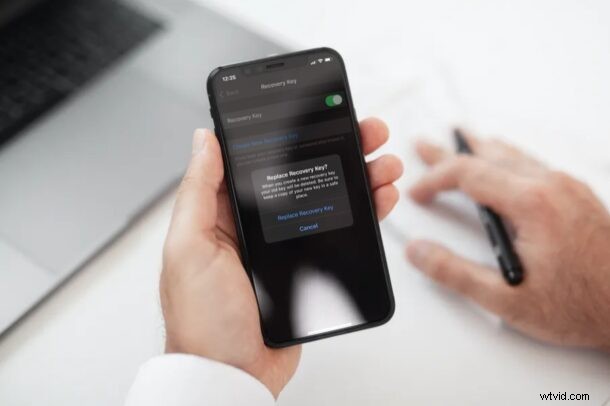
Firma Apple ponownie wprowadziła funkcję bezpieczeństwa klucza odzyskiwania w nowoczesnych wersjach iOS i iPadOS, która może się przydać do zresetowania hasła Apple ID. Klucz odzyskiwania działa jako dodatkowa warstwa bezpieczeństwa dla Twojego konta Apple na wypadek zapomnienia hasła i utraty dostępu do zaufanego urządzenia. Ale co się stanie, jeśli będziesz potrzebować nowego klucza odzyskiwania dla swojego Apple ID?
Chociaż zresetowanie hasła Apple ID jest w większości przypadków dość prostym zadaniem, sprawy mogą być bardzo skomplikowane i frustrujące, jeśli nie masz dostępu do urządzenia, na którym jesteś już zalogowany. Jednak po włączeniu klucza odzyskiwania możesz użyć 28-cyfrowego unikalnego klucza jako alternatywnej metody resetowania hasła, zamiast konieczności wykonywania różnych czynności, takich jak wprowadzanie szczegółów metody płatności i odpowiadanie na pytania zabezpieczające w celu zresetowania hasła.
Biorąc to pod uwagę, nadal możesz zgubić klucz odzyskiwania, co oznacza więcej problemów. Na szczęście, jeśli masz dostęp do urządzenia, na którym jesteś już zalogowany, możesz szybko utworzyć nowy klucz odzyskiwania na wypadek utraty obecnego. Rzućmy okiem na to, jak zastąpić utracony klucz odzyskiwania na iPhonie.
Jak wymienić utracony klucz odzyskiwania dla Apple ID za pomocą iPhone'a lub iPada
Dopóki masz dostęp do urządzenia z systemem iOS 14/iPadOS 14 lub nowszym, na którym jesteś już zalogowany do tego samego identyfikatora Apple ID, zastąpienie klucza odzyskiwania nowym jest dość prostą procedurą.
- Przejdź do „Ustawień” z ekranu głównego iPhone'a lub iPada.

- W menu ustawień dotknij swojej nazwy Apple ID znajdującej się na samej górze.
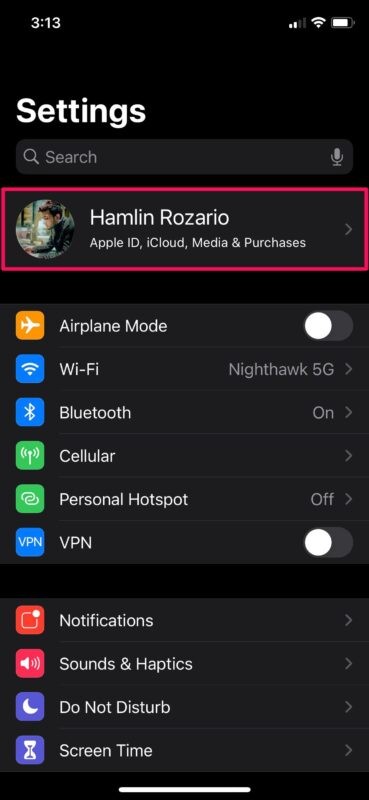
- Tutaj przejdź do „Hasło i zabezpieczenia”, jak pokazano na poniższym zrzucie ekranu.
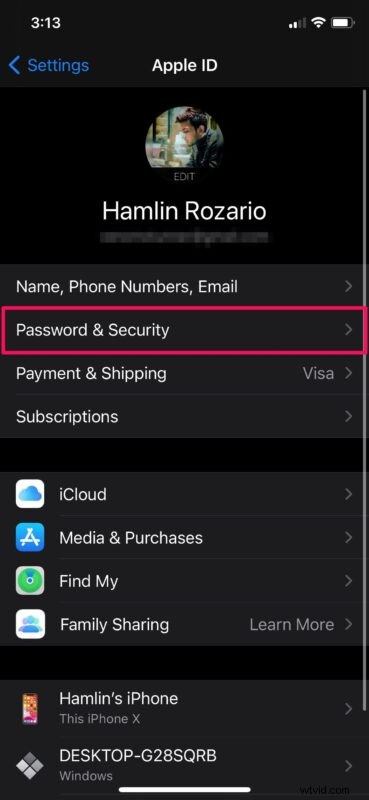
- Następnie przewiń w dół menu i dotknij „Klucz odzyskiwania”.
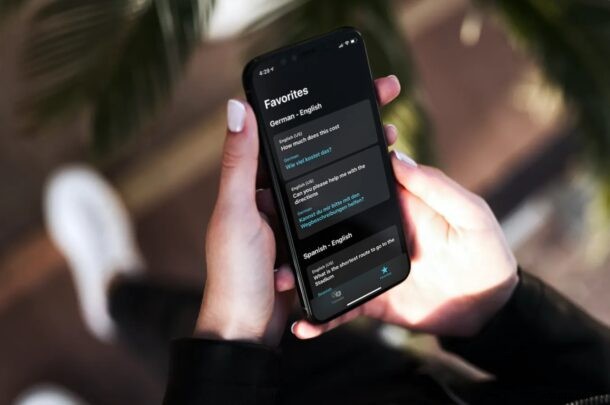
- Teraz dotknij „Utwórz nowy klucz odzyskiwania”, jak pokazano na poniższym zrzucie ekranu.
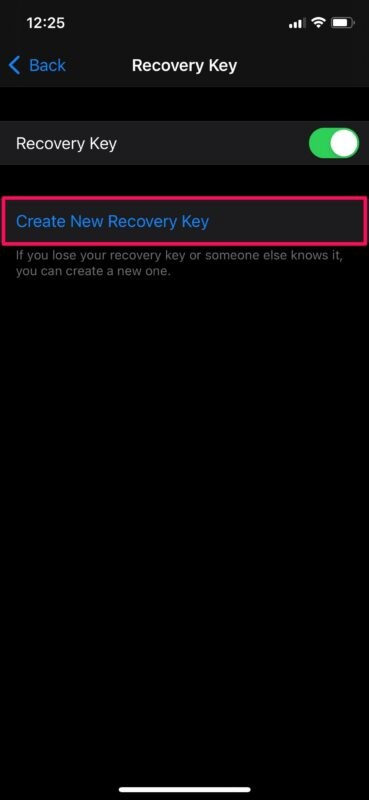
- Na ekranie pojawi się wyskakujące okienko z prośbą o potwierdzenie działania. Wybierz „Wymień klucz odzyskiwania”, aby kontynuować. Zostaniesz poproszony o podanie całego hasła urządzenia.

- Twój 28-cyfrowy klucz odzyskiwania będzie teraz widoczny. Możesz go zapisać w bezpiecznym miejscu, do którego masz łatwy dostęp. Gdy skończysz, dotknij „Kontynuuj”.

- Teraz musisz ręcznie wpisać klucz odzyskiwania w celu weryfikacji i upewnić się, że nie popełniłeś żadnych błędów podczas zapisywania. Po zakończeniu dotknij „Dalej”.

Masz to, udało Ci się zmienić klucz odzyskiwania konta Apple bezpośrednio na iPhonie lub iPadzie.
Jeszcze raz przypominamy, że możesz wymienić klucz odzyskiwania tylko wtedy, gdy masz dostęp do urządzenia, na którym jesteś już zalogowany. Upewnij się, że nigdy nie stracisz zarówno zaufanego urządzenia, jak i klucza odzyskiwania, ponieważ nawet Wsparcie Apple może nie być w stanie pomóc Ci w zresetowaniu hasła.
Za każdym razem, gdy wyłączysz i ponownie włączysz funkcję klucza odzyskiwania dla swojego Apple ID, dla Twojego konta zostanie wygenerowany nowy 28-cyfrowy klucz. Dlatego możesz to zrobić również, jeśli zgubiłeś swój obecny klucz lub czujesz, że ktoś go zna lub został w inny sposób skompromitowany.
Jeśli jednak uważasz, że nie możesz przechowywać klucza odzyskiwania w bezpiecznym miejscu, być może ta funkcja nie jest dla Ciebie. W takim przypadku możesz wyłączyć klucz odzyskiwania i nadal stosować starą szkolną metodę resetowania utraconego lub zapomnianego hasła ze strony Apple.
Czy udało Ci się wymienić klucz odzyskiwania i uzyskać nowy dla swojego Apple ID? Jakie są Twoje przemyślenia na temat tej funkcji? Podziel się swoimi doświadczeniami i przemyśleniami w komentarzach poniżej.
